So entfernen Mailjet Email Scam
Einfache Tipps zum Löschen Mailjet Email Scam
Gauner verwenden Phishing-E-Mails, um ahnungslose Benutzer dazu zu bringen, ihre vertraulichen Informationen bereitzustellen. Zu den gezielten Daten gehören Kreditkarteninformationen, Anmeldeinformationen, Sozialversicherungsnummern und andere persönliche Daten. In der Regel enthalten solche E-Mails einen Website-Link zum Öffnen einer Phishing-Webseite, auf der die Besucher aufgefordert werden, bestimmte Informationen einzugeben. Diese Phishing-E-Mail ist als Brief einer französischen Firma Mailjet getarnt.
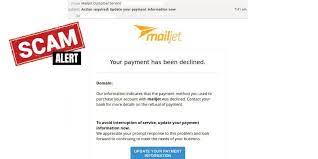
Mailjet Email Scam schlägt vor, das Abonnement des Mailjet-Kontos zu verlängern. Die Betrüger versuchen, die Leute dazu zu bringen, zu glauben, dass es sich um eine automatische Nachricht handelt, die an alle Mailjet-Benutzer gesendet wird, um zu bleiben, dass ihr Abonnement alle 12 Monate erneuert wird. Das Hauptziel der E-Mail ist es, die Empfänger zu der Annahme zu verleiten, dass sie 15 US-Dollar zahlen müssen, wenn sie das Mailjet-Abonnement kündigen. Sie haben 15 Tage Zeit, um zu antworten. Die E-Mail enthält einen Link, der eine gefälschte Mailjet-Anmeldeseite öffnet. Die von den Empfängern auf dieser Seite bereitgestellten Daten gehen an die Betrüger.
Betrüger versuchen, die Mailjet-Konten von Benutzern zu stehlen, um sie für andere böswillige Zwecke zu verwenden. Mit diesen Daten können sie Identitäten stehlen, Malware liefern, indem sie böswillige Links und Anhänge mit E-Mails senden, Spam oder verschiedene Betrugsversuche senden und andere Kontakte dazu verleiten, ihre persönlichen Daten bereitzustellen, Geld zu senden und so weiter. Sie können auch die Posteingänge auf persönliche und sensible Daten überprüfen. Benutzer, die dieselben Anmeldeinformationen für mehr als ein Konto verwenden, können auch den Zugriff auf andere Konten verlieren.
Zusammenfassend wird diese betrügerische E-Mail verwendet, um Benutzer dazu zu verleiten, ihre Mailjet-Anmeldedaten auf einer gefälschten Anmeldeseite einzugeben. Benutzer, die auf solche Betrügereien hereinfallen, verlieren persönliche Konten, werden Opfer von Identitätsdiebstahl, stoßen auf Probleme im Zusammenhang mit dem Online-Datenschutz, erleiden Geldverluste und haben andere Probleme. Es wird dringend empfohlen, E-Mails in Bezug auf Finanzen, Konten usw. zu analysieren, bevor Sie persönliche Daten angeben. Wenn Sie der Meinung sind, dass Sie bereits von Mailjet Email Scam betrogen wurden, wenden Sie sich an den offiziellen Support. Verwenden Sie außerdem ein seriöses Antiviren-Tool und führen Sie einen vollständigen System-Scan zur Virenprüfung durch. Lesen Sie den folgenden Abschnitt, um zu erfahren, wie Spam-E-Mails Systeminfektionen verursachen.
Wie infizieren Spam-E-Mails Systeme?
E-Mails, die Gauner zur Übermittlung von Malware verwenden, enthalten häufig schädliche Anhänge oder Links zum Öffnen von Downloadseiten für schädliche Dateien. Crooks verleiten Benutzer dazu, einige Microsoft Office-Dokumente, JavaScript, ausführbare Dateien, Archive usw. zu öffnen. In beiden Fällen sind sie erfolgreich, wenn die Empfänger die präsentierte Datei öffnen und ausführen. Benutzer sollten wissen, dass mit Microsoft Office 2010 geöffnete schädliche Dokumente und neuere Versionen Systeme erst infizieren, wenn Benutzer den Dateien ermöglichen, den Befehl makros auszuführen. Diese Funktion ist jedoch in der älteren Version nicht verfügbar. Daher tritt die Infektion bald auf, sobald die Benutzer auf die bereitgestellte Anhangsdatei klicken.
Volltext auf der Mailjet Email Scam-Seite:
Betreff: Wichtige Informationen zu Ihrem Abonnementkonto
mailjet
Wichtige Informationen zu Ihrem Abonnementkonto
Um sicherzustellen, dass Ihr Mailjet-Konto nicht unterbrochen wird, werden Sie in dieser E-Mail darüber informiert, dass die folgenden Dienste automatisch alle 12 Monate erneuert werden.
Rechnungs-ID: 78343693
Produkt: DN-2845112
Inklusive Steuern: 0,00 USD
Gesamtbetrag: 15,00 USD
Verlängerungsdatum: 2021-05-12
Wir werden Ihre Zahlungsmethode automatisch bis zu fünfzehn (15) Tage vor dem Verlängerungsdatum in Rechnung stellen. Bedingungen für die automatische Verlängerung: Die Geld-zurück-Garantie gilt für den Datenschutz des Kontos. Alle Pläne und Produkte verlängern sich automatisch, sofern Sie nicht kündigen. Einführungspreise gelten für die erste Laufzeit und verlängern sich automatisch um dieselbe Laufzeit zu den regulären Tarifen.
Sie können jederzeit vor der Verlängerung kündigen, um Verlängerungsgebühren zu vermeiden, indem Sie sich in Ihr Online-Abrechnungsportal einloggen oder unser Support-Team kontaktieren.
Sie haben die Bedingungen für die automatische Verlängerung von Mailjet, die Bedingungen für die automatische Verlängerung, die Nutzungsbedingungen und die Stornierungsbedingungen gelesen und stimmen diesen zu und bestätigen den Erhalt unserer Datenschutzerklärung.
Wie kann das Eindringen von Malware verhindert werden?
Website-Links und -Dateien in irrelevanten E-Mails, die von unbekannten, verdächtigen Adressen gesendet werden, sollten niemals geöffnet werden. Sie enthalten häufig schädliche Dateien, Links. Alle Software sollte von offiziellen Websites und direkten Links heruntergeladen werden müssen. Ein weiteres wichtiges Detail ist das Aktualisieren und Aktivieren installierter Apps mit den Tools / Funktionen nur von offiziellen Softwareentwicklern. Inoffizielle Aktualisierungs- oder Aktivierungstools sind meistens böswillig. Es ist auch nicht legal, solche Tools zu verwenden, um lizenzierte Software zu aktivieren oder Raubkopien zu verwenden.
Sonderangebot
Mailjet Email Scam kann eine gruselige Computerinfektion sein, die immer wieder auftritt, wenn die Dateien auf Computern verborgen bleiben. Um diese Malware problemlos zu entfernen, empfehlen wir Ihnen, einen leistungsstarken Spyhunter-AntimalwMailjet Email Scamcanner zu verwenden, um zu prüfen, ob das Programm Ihnen dabei helfen kann, diesen Virus loszuwerden.
Lesen Sie unbedingt die EULA, die Kriterien für die Bedrohungsbewertung und die Datenschutzbestimmungen von SpyHunter. Der kostenlose Spyhunter-Scanner, der heruntergeladen wurde, scannt und erkennt aktuelle Bedrohungen von Computern und kann sie auch einmal entfernen. Sie müssen jedoch die nächsten 48 Stunden warten. Wenn Sie beabsichtigen, erkannte Inhalte sofort zu entfernen, müssen Sie die Lizenzversion kaufen, mit der die Software vollständig aktiviert wird.
Sonderangebot (für Macintosh)
Wenn Sie ein Mac-Benutzer sind und Mailjet Email Scam davon betroffen ist, können Sie hier einen kostenlosen AntimalwMailjet Email Scamcanner für Mac herunterladen, um zu überprüfen, ob das Programm für Sie funktioniert.
Antimalwaredetails und Benutzerhandbuch
Klicken Sie hier für Windows
Klicken Sie hier für Mac
Wichtiger Hinweis: Diese Malware fordert Sie auf, die Webbrowser-Benachrichtigungen zu aktivieren. Führen Sie diese Schritte aus, bevor Sie mit dem manuellen Entfernen beginnen.
Google Chrome (PC)
- Gehen Sie zur rechten oberen Ecke des Bildschirms und klicken Sie auf drei Punkte, um die Menüschaltfläche zu öffnen
- Einstellungen auswählen”. Scrollen Sie mit der Maus nach unten und wählen Sie die Option „Erweitert“
- Gehen Sie zum Abschnitt „Datenschutz und Sicherheit“, indem Sie nach unten scrollen und dann „Inhaltseinstellungen“ und dann die Option „Benachrichtigung“ auswählen
- Suchen Sie nach verdächtigen URLs, klicken Sie auf die drei Punkte auf der rechten Seite und wählen Sie die Option „Blockieren“ oder „Entfernen“

Google Chrome (Android)
- Gehen Sie zur rechten oberen Ecke des Bildschirms und klicken Sie auf drei Punkte, um die Menüschaltfläche zu öffnen. Klicken Sie dann auf „Einstellungen“.
- Scrollen Sie weiter nach unten, um auf „Site-Einstellungen“ zu klicken, und klicken Sie dann auf die Option „Benachrichtigungen“
- Wählen Sie im neu geöffneten Fenster die verdächtigen URLs nacheinander aus
- Wählen Sie im Berechtigungsbereich “Benachrichtigung” und “Aus” die Umschaltfläche

Mozilla Firefox
- In der rechten Ecke des Bildschirms sehen Sie drei Punkte, nämlich die Schaltfläche „Menü“
- Wählen Sie “Optionen” und “Datenschutz und Sicherheit” in der Symbolleiste auf der linken Seite des Bildschirms
- Scrollen Sie langsam nach unten und gehen Sie zum Abschnitt “Berechtigung”. Wählen Sie dann die Option “Einstellungen” neben “Benachrichtigungen”.
- Wählen Sie im neu geöffneten Fenster alle verdächtigen URLs aus. Klicken Sie auf das Dropdown-Menü und wählen Sie “Block”

Internet Explorer
- Wählen Sie im Internet Explorer-Fenster die Schaltfläche Zahnrad in der rechten Ecke
- Wählen Sie “Internetoptionen”
- Wählen Sie die Registerkarte “Datenschutz” und dann “Einstellungen” im Bereich “Popup-Blocker”
- Wählen Sie nacheinander alle verdächtigen URLs aus und klicken Sie auf die Option „Entfernen“

Microsoft Edge
- Öffnen Sie Microsoft Edge und klicken Sie auf die drei Punkte in der rechten Ecke des Bildschirms, um das Menü zu öffnen
- Scrollen Sie nach unten und wählen Sie “Einstellungen”
- Scrollen Sie weiter nach unten und wählen Sie “Erweiterte Einstellungen anzeigen”.
- Klicken Sie in der Option “Website-Berechtigung” auf die Option “Verwalten”
- Klicken Sie unter jeder verdächtigen URL auf Wechseln

Safari (Mac):
- Klicken Sie in der oberen rechten Ecke auf “Safari” und wählen Sie dann “Einstellungen”.
- Gehen Sie zur Registerkarte „Website“ und wählen Sie im linken Bereich den Abschnitt „Benachrichtigung“
- Suchen Sie nach verdächtigen URLs und wählen Sie für jede URL die Option “Ablehnen”

Manuelle Schritte zum entfernen Mailjet Email Scam:
Entfernen Sie die zugehörigen Elemente von Mailjet Email Scam über die Systemsteuerung
Windows 7 Benutzer
Klicken Sie auf “Start” (das Windows-Logo in der unteren linken Ecke des Desktop-Bildschirms) und wählen Sie “Systemsteuerung”. Suchen Sie die “Programme” und klicken Sie anschließend auf “Programm deinstallieren”.

Windows XP-Benutzer
Klicken Sie auf “Start” und wählen Sie dann “Einstellungen” und klicken Sie dann auf “Systemsteuerung”. Suchen Sie und klicken Sie auf die Option “Programm hinzufügen oder entfernen”

Windows 10 und 8 Benutzer:
Gehen Sie zur unteren linken Ecke des Bildschirms und klicken Sie mit der rechten Maustaste. Wählen Sie im Menü „Schnellzugriff“ die Option „Systemsteuerung“. Wählen Sie im neu geöffneten Fenster “Programm und Funktionen”

Mac OSX-Benutzer
Klicken Sie auf die Option “Finder”. Wählen Sie im neu geöffneten Bildschirm „Anwendung“. Ziehen Sie die App im Ordner “Anwendung” in den “Papierkorb”. Klicken Sie mit der rechten Maustaste auf das Papierkorbsymbol und dann auf “Papierkorb leeren”.

Suchen Sie im Fenster Programme deinstallieren nach den PUAs. Wählen Sie alle unerwünschten und verdächtigen Einträge aus und klicken Sie auf “Deinstallieren” oder “Entfernen”.

Nachdem Sie alle potenziell unerwünschten Programme deinstalliert haben, die Mailjet Email Scam-Probleme verursachen, scannen Sie Ihren Computer mit einem Anti-Malware-Tool auf verbleibende PUPs und PUAs oder mögliche Malware-Infektionen. Verwenden Sie zum Scannen des PCs das empfohlene Anti-Malware-Tool.
Sonderangebot
Mailjet Email Scam kann eine gruselige Computerinfektion sein, die immer wieder auftritt, wenn die Dateien auf Computern verborgen bleiben. Um diese Malware problemlos zu entfernen, empfehlen wir Ihnen, einen leistungsstarken Spyhunter-AntimalwMailjet Email Scamcanner zu verwenden, um zu prüfen, ob das Programm Ihnen dabei helfen kann, diesen Virus loszuwerden.
Lesen Sie unbedingt die EULA, die Kriterien für die Bedrohungsbewertung und die Datenschutzbestimmungen von SpyHunter. Der kostenlose Spyhunter-Scanner, der heruntergeladen wurde, scannt und erkennt aktuelle Bedrohungen von Computern und kann sie auch einmal entfernen. Sie müssen jedoch die nächsten 48 Stunden warten. Wenn Sie beabsichtigen, erkannte Inhalte sofort zu entfernen, müssen Sie die Lizenzversion kaufen, mit der die Software vollständig aktiviert wird.
Sonderangebot (für Macintosh)
Wenn Sie ein Mac-Benutzer sind und Mailjet Email Scam davon betroffen ist, können Sie hier einen kostenlosen AntimalwMailjet Email Scamcanner für Mac herunterladen, um zu überprüfen, ob das Programm für Sie funktioniert.
So entfernen Adware (Mailjet Email Scam) von Internet-Browsern
Löschen Sie böswillige Add-Ons und Erweiterungen aus dem Internet Explorer
Klicken Sie oben rechts im Internet Explorer auf das Zahnradsymbol. Wählen Sie “Add-Ons verwalten”. Suchen Sie nach kürzlich installierten Plug-Ins oder Add-Ons und klicken Sie auf „Entfernen“.

Zusätzliche Option
Wenn beim Entfernen Mailjet Email Scam weiterhin Probleme auftreten, können Sie den Internet Explorer auf die Standardeinstellung zurücksetzen.
Windows XP-Benutzer: Klicken Sie auf “Start” und dann auf “Ausführen”. Geben Sie im neu geöffneten Fenster “inetcpl.cpl” ein, klicken Sie auf die Registerkarte “Erweitert” und klicken Sie dann auf “Zurücksetzen”.

Benutzer von Windows Vista und Windows 7: Drücken Sie auf das Windows-Logo, geben Sie in das Suchfeld inetcpl.cpl ein und drücken Sie die Eingabetaste. Klicken Sie im neu geöffneten Fenster auf die Registerkarte “Erweitert” und anschließend auf die Schaltfläche “Zurücksetzen”.

Für Windows 8-Benutzer: Öffnen Sie den IE und klicken Sie auf das Zahnradsymbol. Wählen Sie “Internetoptionen”

Wählen Sie im neu geöffneten Fenster die Registerkarte „Erweitert“

Drücken Sie auf die Option “Zurücksetzen”

Sie müssen erneut auf die Schaltfläche „Zurücksetzen“ klicken, um zu bestätigen, dass Sie den IE wirklich zurücksetzen möchten

Entfernen Sie Zweifelhafte und schädliche Erweiterung von Google Chrome
Gehen Sie zum Menü von Google Chrome, indem Sie auf drei vertikale Punkte drücken und auf “Weitere Tools” und dann auf “Erweiterungen” klicken. Sie können nach allen kürzlich installierten Add-Ons suchen und alle entfernen.

Optionale Methode
Wenn die Probleme mit Mailjet Email Scam weiterhin bestehen oder Sie Probleme beim Entfernen haben, sollten Sie die Google Chrome-Browsereinstellungen zurücksetzen. Gehen Sie zu drei Punkten in der oberen rechten Ecke und wählen Sie “Einstellungen”. Scrollen Sie nach unten und klicken Sie auf “Erweitert”.

Beachten Sie unten die Option „Zurücksetzen“ und klicken Sie darauf.

Bestätigen Sie im nächsten geöffneten Fenster, dass Sie die Google Chrome-Einstellungen zurücksetzen möchten, indem Sie auf die Schaltfläche “Zurücksetzen” klicken.

Entfernen Mailjet Email Scam-Plugins (einschließlich aller anderen zweifelhaften Plugins) von Firefox Mozilla
Öffnen Sie das Firefox-Menü und wählen Sie “Add-Ons”. Klicken Sie auf “Erweiterungen”. Wählen Sie alle kürzlich installierten Browser-Plug-Ins aus.

Optionale Methode
Wenn Sie Probleme mit der Entfernung Mailjet Email Scam haben, haben Sie die Möglichkeit, die Einstellungen von Mozilla Firefox zurückzusetzen.
Öffnen Sie den Browser (Mozilla Firefox) und klicken Sie auf “Menü” und dann auf “Hilfe”.

Wählen Sie “Informationen zur Fehlerbehebung”

Klicken Sie im neu geöffneten Popup-Fenster auf die Schaltfläche “Firefox aktualisieren”

Der nächste Schritt besteht darin, zu bestätigen, dass Sie die Mozilla Firefox-Einstellungen wirklich auf die Standardeinstellungen zurücksetzen möchten, indem Sie auf die Schaltfläche “Firefox aktualisieren” klicken.
Entfernen Sie Malicious Extension von Safari
Öffnen Sie die Safari und gehen Sie zu ihrem “Menü” und wählen Sie “Einstellungen”.

Klicken Sie auf die “Erweiterung” und wählen Sie alle kürzlich installierten “Erweiterungen” und klicken Sie dann auf “Deinstallieren”.

Optionale Methode
Öffnen Sie die “Safari” und gehen Sie Menü. Wählen Sie im Dropdown-Menü “Verlauf und Websitedaten löschen”.

Wählen Sie im neu geöffneten Fenster “Alle Verlauf” und klicken Sie dann auf die Option “Verlauf löschen”.

Löschen Mailjet Email Scam (schädliche Add-Ons) von Microsoft Edge
Öffnen Sie Microsoft Edge und wechseln Sie zu drei horizontalen Punktsymbolen in der oberen rechten Ecke des Browsers. Wählen Sie alle kürzlich installierten Erweiterungen aus und klicken Sie mit der rechten Maustaste, um sie zu deinstallieren.

Optionale Methode
Öffnen Sie den Browser (Microsoft Edge) und wählen Sie “Einstellungen”

In den nächsten Schritten klicken Sie auf die Schaltfläche “Auswählen, was gelöscht werden soll”

Klicken Sie auf “Mehr anzeigen” und wählen Sie dann alles aus und klicken Sie dann auf “Löschen”.

Fazit
In den meisten Fällen gelangen die PUPs und die Adware durch unsichere Freeware-Downloads in den markierten PC. Es wird empfohlen, dass Sie nur die Entwickler-Website auswählen, während Sie kostenlose Anwendungen herunterladen. Wählen Sie einen benutzerdefinierten oder erweiterten Installationsprozess, damit Sie die zusätzlichen PUPs verfolgen können, die für die Installation zusammen mit dem Hauptprogramm aufgeführt sind.
Sonderangebot
Mailjet Email Scam kann eine gruselige Computerinfektion sein, die immer wieder auftritt, wenn die Dateien auf Computern verborgen bleiben. Um diese Malware problemlos zu entfernen, empfehlen wir Ihnen, einen leistungsstarken Spyhunter-AntimalwMailjet Email Scamcanner zu verwenden, um zu prüfen, ob das Programm Ihnen dabei helfen kann, diesen Virus loszuwerden.
Lesen Sie unbedingt die EULA, die Kriterien für die Bedrohungsbewertung und die Datenschutzbestimmungen von SpyHunter. Der kostenlose Spyhunter-Scanner, der heruntergeladen wurde, scannt und erkennt aktuelle Bedrohungen von Computern und kann sie auch einmal entfernen. Sie müssen jedoch die nächsten 48 Stunden warten. Wenn Sie beabsichtigen, erkannte Inhalte sofort zu entfernen, müssen Sie die Lizenzversion kaufen, mit der die Software vollständig aktiviert wird.
Sonderangebot (für Macintosh)
Wenn Sie ein Mac-Benutzer sind und Mailjet Email Scam davon betroffen ist, können Sie hier einen kostenlosen AntimalwMailjet Email Scamcanner für Mac herunterladen, um zu überprüfen, ob das Programm für Sie funktioniert.



